So setzen Sie das Tastaturwörterbuch auf einem iPhone 6 zurück
Für viele iPhone-Benutzer ist die automatische Korrekturfunktion auf dem Gerät sowohl ein Segen als auch ein Fluch. Es kann helfen, Probleme zu beheben, die durch das Tippen auf einer so kleinen Tastatur verursacht werden, aber es kann auch zu peinlichen Tippfehlern führen, wenn das Wörterbuch Ihrer Tastatur fälschlicherweise annimmt, welches Wort Sie eingeben wollten. Diese Tippfehler entstehen häufig aufgrund von Nutzungsmustern, die das iPhone im Laufe der Zeit gelernt hat, und können frustrierend sein, wenn sie überwunden werden.
Eine Möglichkeit, dieses Verhalten zu beheben, besteht darin, das Tastaturwörterbuch auf Ihrem iPhone vollständig zurückzusetzen. Dadurch wird das Wörterbuch auf die werkseitigen Standardeinstellungen zurückgesetzt, sodass das Gerät alle falschen Informationen, die es jetzt enthält, „verlernen“ kann.
Zurücksetzen des iPhone-Tastaturwörterbuchs in iOS 8
Die Schritte in diesem Artikel wurden mit einem iPhone 6 Plus in iOS 8.3 geschrieben. Dieselben Schritte funktionieren auch für andere iPhone-Modelle mit iOS 8 oder höher. Sie können diesen Reset auch in anderen iOS-Versionen vor 8 durchführen, die Schritte und Bildschirme können jedoch geringfügig abweichen.
Beachten Sie, dass durch Ausführen dieser Schritte alle benutzerdefinierten Wörter gelöscht werden, die Ihr iPhone gelernt hat, und das Tastaturwörterbuch auf die werkseitigen Standardeinstellungen zurückgesetzt wird.
Schritt 1: Tippen Sie auf das Symbol Einstellungen .

Schritt 2: Wählen Sie die Option Allgemein .
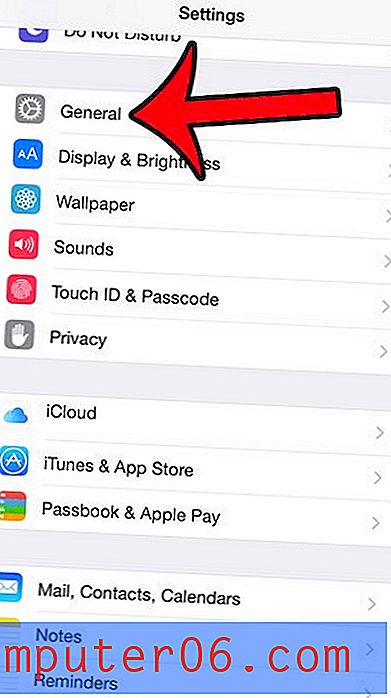
Schritt 3: Scrollen Sie bis zum Ende dieses Menüs und wählen Sie die Option Zurücksetzen .
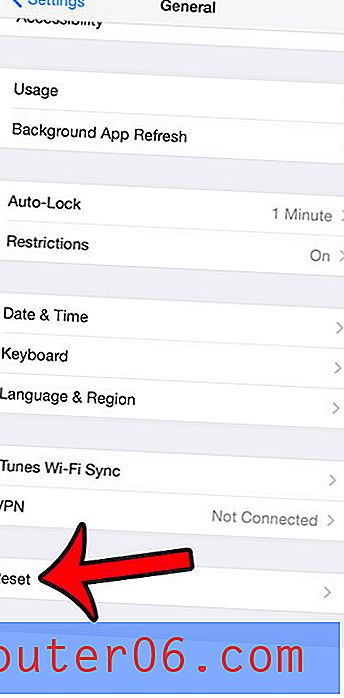
Schritt 4: Berühren Sie die Schaltfläche Tastaturwörterbuch zurücksetzen. Wenn auf Ihrem Gerät ein Passcode festgelegt ist, müssen Sie diesen eingeben, bevor Sie fortfahren können.
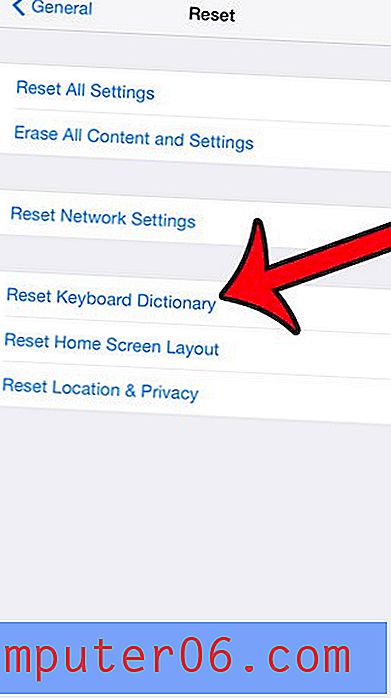
Schritt 5: Tippen Sie auf die Schaltfläche Wörterbuch zurücksetzen.
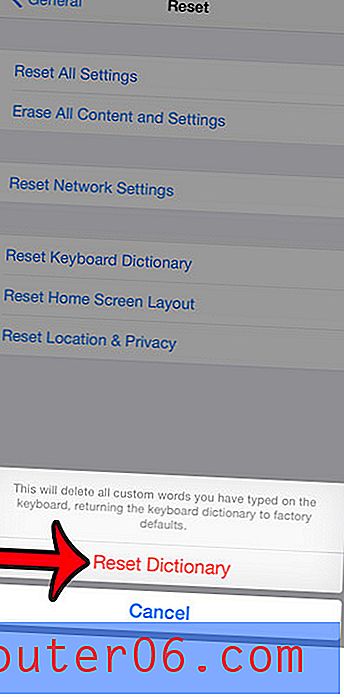
Wussten Sie, dass Sie auch die Autokorrekturfunktion deaktivieren können? Dieser Artikel zeigt Ihnen, wie.
Wenn es ein bestimmtes Wort gibt, mit dem Sie auch nach dem Zurücksetzen der Tastatur Probleme haben, kann das Einrichten einer Tastenkombination eine Lösung sein. Klicken Sie hier, um zu erfahren, wie Sie eine Tastenkombination erstellen, die ein bestimmtes Wort automatisch durch ein anderes Wort oder eine andere Phrase Ihrer Wahl ersetzt.



